Heim >Computer-Tutorials >Browser >So deaktivieren Sie Hintergrundbilder im Edge-Browser
So deaktivieren Sie Hintergrundbilder im Edge-Browser
- 王林nach vorne
- 2024-01-31 17:30:061373Durchsuche
Der PHP-Editor Zimo zeigt Ihnen, wie Sie den Hintergrundtitel des Edge-Browsers schließen 1. Öffnen Sie den Edge-Browser und stellen Sie sicher, dass die Ansicht „Vertikale Tabs“ aktiviert ist. 2. Klicken Sie auf das Symbol mit den drei Punkten in der oberen rechten Ecke und wählen Sie „Vertikale Beschriftungen“, um diese Ansicht zu aktivieren. 3. Bewegen Sie die Maus über die Registerkarte, deren Hintergrundregisterkarte Sie schließen möchten, bis die Schaltfläche „Schließen“ in der oberen rechten Ecke sichtbar ist. 4. Klicken Sie auf die Schaltfläche „Schließen“, um die Registerkarte zu schließen. Nachdem Sie den Tab-Titel im Hintergrund deaktiviert haben, können Sie den Titel des Tabs immer noch in der Tab-Leiste sehen, er wird jedoch nicht mehr im Hintergrund angezeigt.
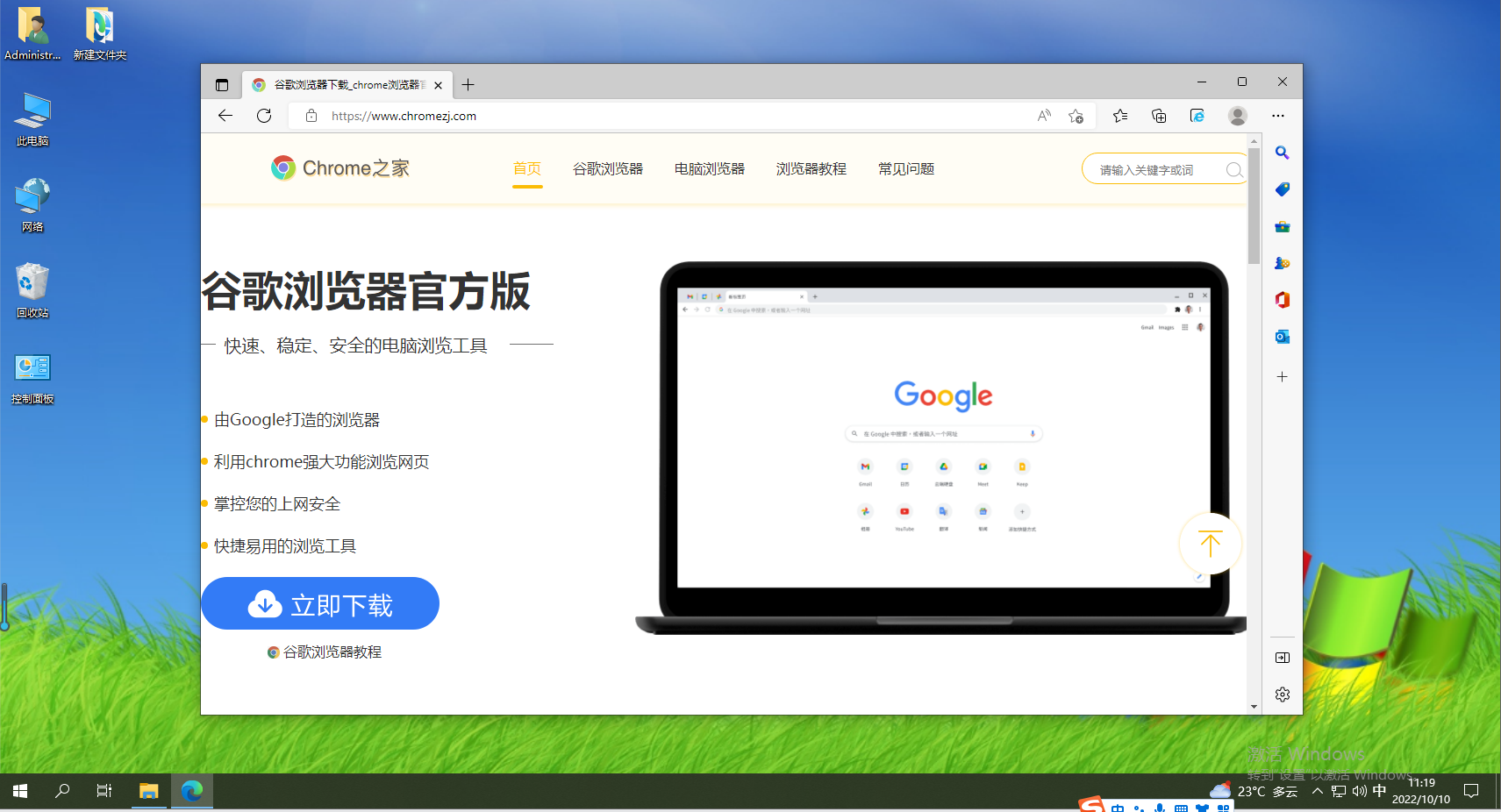
So schalten Sie den Hintergrund des Edge-Browsers aus
Zuerst starten wir den Microsoft Edge-Browser auf dem Computer. Anschließend klicken wir auf die Schaltfläche „Einstellungen“ in der oberen rechten Ecke des Browsers. Klicken Sie anschließend im Popup-Dialogfeld auf die Option „Anpassen“.
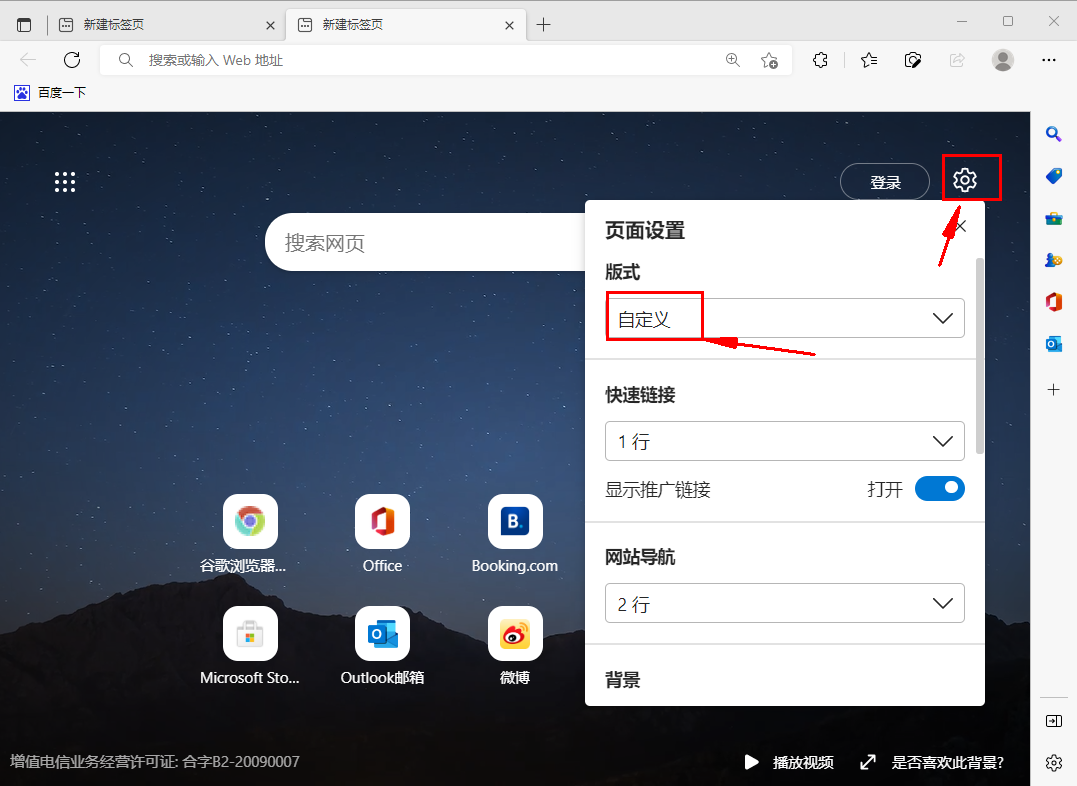
2. Dann rufen wir das Dialogfeld [Anpassen] auf und klicken auf [Schließen], um den vorherigen Ursprung festzulegen. 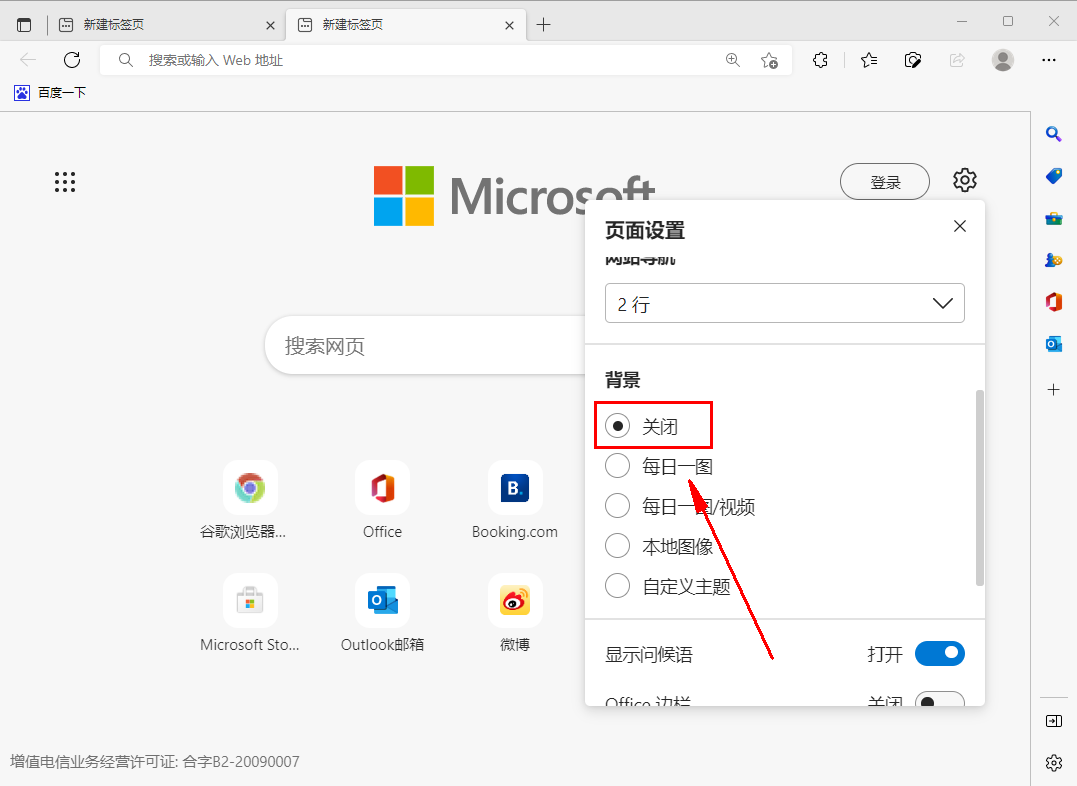
3. Dann können wir sehen, dass das Hintergrundbild des Browsers verschwunden ist und die Einstellung erfolgreich ist.
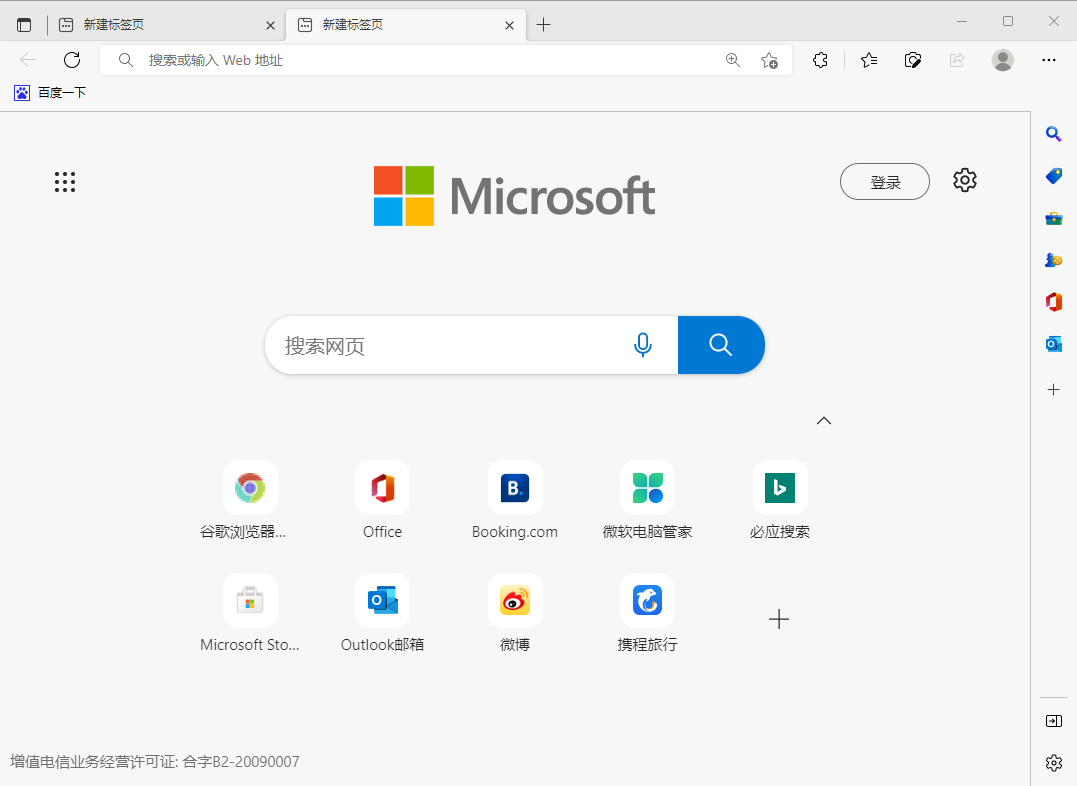
Das obige ist der detaillierte Inhalt vonSo deaktivieren Sie Hintergrundbilder im Edge-Browser. Für weitere Informationen folgen Sie bitte anderen verwandten Artikeln auf der PHP chinesischen Website!

